时间:2015-03-04 17:08:07 作者:小兰 来源:系统之家 1. 扫描二维码随时看资讯 2. 请使用手机浏览器访问: https://m.xitongzhijia.net/xtjc/20150304/40039.html 手机查看 评论 反馈
一些Win7用户在安装了打印机后,连接的是网络共享打印机,但是在重启Win7或者重新开机后,打印机就无法打印了,显示为脱机状态,需要重新添加连接后才能正常使用。这个问题该如何解决呢?下面小编就大家解决这个麻烦。

推荐:最新Win7下载
解决方法:
第一步:点击“开始”-“控制面板”按钮
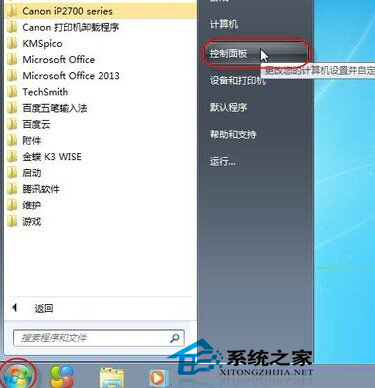
第二步:弹出“控制面板”窗口,查看方式切换到:类别。点击“用户账户和家庭安全”链接
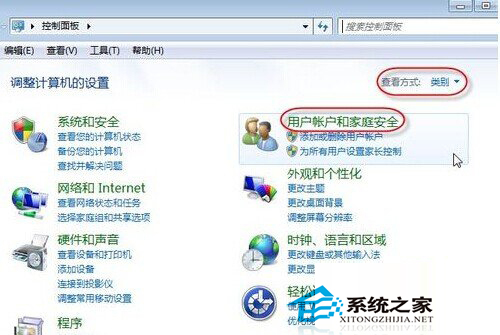
第三步:弹出“用户账户和家庭安全”窗口,点击“凭证管理器”链接
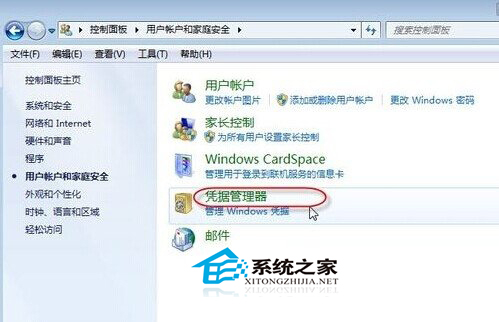
第四步:弹出“凭证管理器”窗口,点击“添加WINDOWS凭证”链接
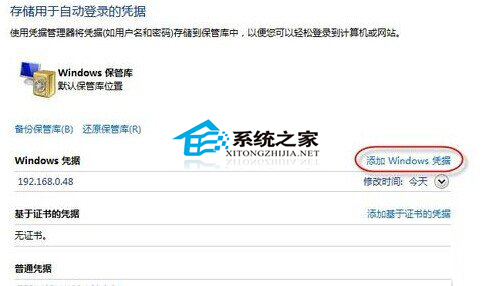
第五步:输入共享打印机的电脑(A)的网络路径,电脑登录用户名和密码,并点击“确定”按钮。
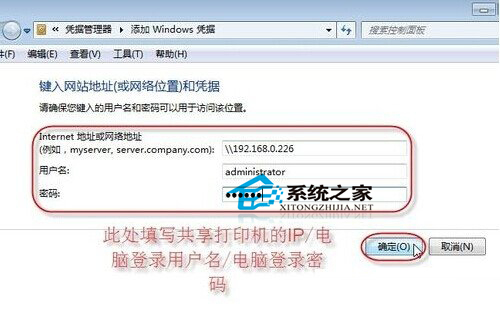
最后:添加完凭证后,让我们回到“设备和打印机”管理界面去看一下刚才添加好凭证的打印机状态。点击“开始”-“设备和打印机”按钮,查看打印机状态,已为就绪状态,已可正常打印文档。
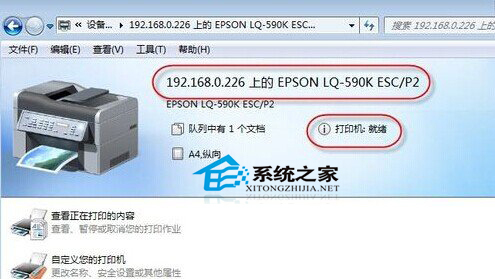
以上就是重启Win7或者重新开机后,打印机显示脱机的解决方法了。有遇到这个问题的用户,不妨试试用小编给你介绍的方法进行修复。
发表评论
共0条
评论就这些咯,让大家也知道你的独特见解
立即评论以上留言仅代表用户个人观点,不代表系统之家立场